
[Tutorial completo] Cómo guardar un PDF como un documento de Word

¿Todavía estás buscando "cómo guardar PDF en un documento de Word"? Tanto si eres un estudiante, un profesional o simplemente alguien que trabaja con documentos digitales, este pasaje te proporcionará técnicas prácticas. Descubre el proceso paso a paso y aprende a guardar un PDF como un documento de Word.

Coolmuster PDF to Word Converter es un potente software diseñado para simplificar el proceso de conversión de archivos PDF en documentos de Word editables. Esta herramienta garantiza conversiones de alta calidad, conservando el formato, el diseño, las imágenes y el texto originales de sus archivos PDF. Esto le permite editar, revisar y colaborar fácilmente en los documentos de Word convertidos, lo que le ahorra tiempo y esfuerzo valiosos.
El software permite la conversión por lotes, lo que le permite procesar varios archivos PDF simultáneamente, lo que mejora su productividad. Además, ofrece varias opciones de personalización, lo que le permite seleccionar páginas o rangos específicos para convertir, así como ajustar la configuración según sus preferencias. Coolmuster PDF to Word Converter proporciona una solución fiable y eficiente para agilizar su flujo de trabajo y mejorar su experiencia de gestión de documentos.
Resúmenes
Convertir archivos PDF en documentos de Word editables se convierte en un juego de niños con Coolmuster PDF to Word Converter. Siga estos sencillos pasos para guardar PDF como documento de Word con este software confiable:
01Comience descargando e instalando Coolmuster PDF to Word Converter en su computadora. El proceso de instalación es rápido y sin complicaciones.
02Inicie el software y presione la opción Agregar archivos para importar los archivos PDF que desea convertir (también puede agregar archivos arrastrando y soltando archivos en la herramienta). Puede agregar uno o varios archivos PDF para la conversión por lotes.

03La herramienta ofrece opciones de personalización, lo que le permite seleccionar páginas o rangos de páginas específicos para la conversión. Puede elegir la ubicación de los archivos convertidos en la opción Carpeta de salida .
04Haga clic en el botón Inicio para iniciar el proceso de conversión. Siéntate y deja que el software haga su magia.

Pros
Contras
Ver más:
¿Cómo recuperar archivos PDF borrados de WhatsApp? [4 formas efectivas]
Guía completa sobre cómo transferir PDF a iPhone
SwifDoo PDF es una aplicación versátil que ofrece múltiples funciones, incluida la capacidad de guardar un PDF como un documento de Word. Siga estos pasos para guardar PDF como documento de Word usando SwifDoo PDF:
Paso 1. Comience descargando e instalando la aplicación SwifDoo PDF desde la tienda de aplicaciones designada en su dispositivo. Una vez instalado, inicie SwifDoo PDF y toque el botón PDF a Word .
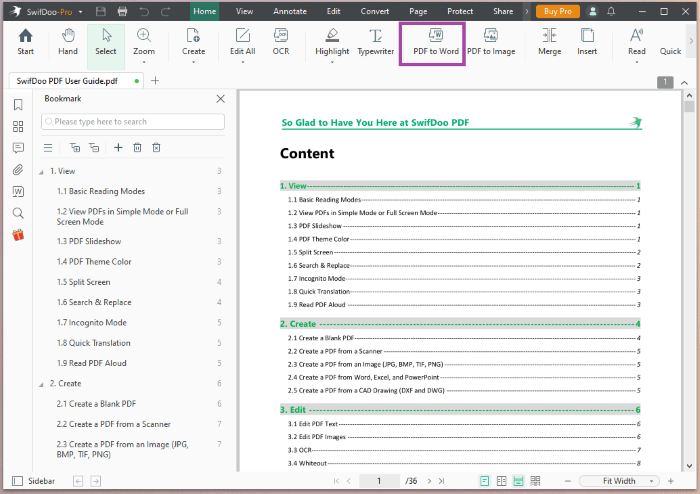
Paso 2. Arrastre y suelte o haga clic en el botón Agregar archivos para importar los archivos PDF que desea convertir en documentos de Word.
Paso 3. Elija la ubicación para guardar sus archivos convertidos y presione Iniciar para iniciar el proceso.
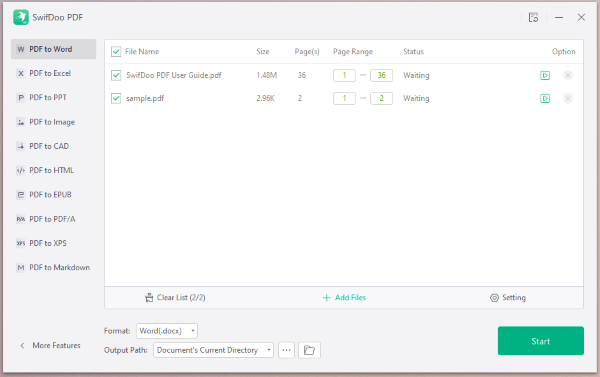
Pros
Contras
Microsoft Word proporciona una solución sencilla y accesible para convertir archivos PDF en documentos de Word editables. Permite a los usuarios editar, formatear y personalizar los archivos convertidos según sus necesidades.
Siga estos pasos para aprender a guardar PDF como documento de Word usando Microsoft Word:
Paso 1. Haga clic con el botón derecho en el archivo PDF y diríjase a Abrir con > Word para abrir el PDF en Microsoft Word .

Paso 2. Una ventana emergente que dice "Word ahora se convertirá ..." aparecerá, haga clic en Aceptar para permitir que convierta su archivo.

Paso 3. Cuando termine, haga clic en Archivo > Guardar como y elija la ubicación en la que desea guardar el archivo.

Al utilizar la funcionalidad integrada de Microsoft Word, puede convertir fácilmente archivos PDF en documentos de Word editables.
Pros
Contras
Ver también:
9 formas sencillas de exportar mensajes de texto de iPhone a PDF (paso a paso)
Celebre sus documentos: formas sencillas de insertar una firma en PDF
Adobe Acrobat DC es una solución integral de PDF que ofrece un método perfecto para guardar un documento PDF como Word. Siga los pasos para saber cómo guardar PDF como documento de Word usando Adobe Acrobat DC:
Paso 1. Inicie Adobe Acrobat DC en su computadora. Haga clic con el botón derecho en el archivo PDF y elija Abrir con > Adobe Acrobat DC para abrirlo en el software.

Paso 2. Haga clic en la herramienta Exportar PDF en el panel derecho. Y seleccione Documento de Word como formato de exportación de las opciones disponibles.

Paso 3. Haga clic en Exportar y elija la ubicación donde desea guardar el archivo.
Pros
Contras
Google Docs, el editor de documentos basado en la web, proporciona otro método conveniente y gratuito para guardar un PDF como un documento de Word. Al utilizar Google Docs, puede convertir archivos PDF en documentos de Word editables de manera conveniente y sin costo alguno. Si bien puede tener algunas limitaciones con respecto al formato y la conectividad a Internet, proporciona un entorno accesible y colaborativo para la conversión de PDF a Word y la edición de documentos.
A continuación, se explica cómo guardar como PDF en un documento de Word con Google Docs:
Paso 1. Abra el sitio web de Google Docs e inicie sesión en su cuenta de Google. Haga clic en la opción En blanco , luego diríjase a Archivo > Abrir en la nueva página.

Paso 2. Elija la pestaña Cargar y arrastre y suelte o haga clic en la opción Examinar para importar su archivo PDF.

Paso 3. Haga clic en Abrir con > Google Docs para abrir el archivo en Google Docs . A continuación, diríjase a Archivo > Descargar > Microsoft Word (.docx) para convertir su PDF. Asegúrese de elegir una ubicación fácil de encontrar.
Pros
Contras
reemplazar
Texto a PDF simplificado: su manual de conversión paso a paso
No más distracciones de marcas de agua: aprenda a eliminarlas de los archivos PDF
Zamzar es un servicio de conversión de archivos en línea que ofrece un método sencillo para guardar un PDF como un documento de Word. Puede convertir fácilmente archivos PDF a documentos de Word utilizando su servicio de conversión de archivos en línea. Si bien ofrece comodidad y flexibilidad, la disponibilidad de ciertas funciones y tiempos de conversión más rápidos pueden requerir una cuenta de Zamzar.
Siga estos pasos para guardar un PDF como Word usando Zamzar:
Paso 1. Abra su navegador web y diríjase al sitio web de Zamzar.
Paso 2. Haga clic en el botón Elegir archivos o arrastre y suelte el archivo PDF directamente en la página web de Zamzar.

Paso 3. Haga clic en el botón Convertir a y, en el menú desplegable, seleccione DOC o DOCX como formato de salida. Y haga clic en el botón Convertir ahora para iniciar el proceso de conversión.
Paso 4. Una vez realizada la conversión, haz clic en la opción Descargar para descargar tus archivos convertidos.
Pros
Contras
A lo largo de este pasaje, hemos explorado el proceso paso a paso y las técnicas esenciales involucradas en esta conversión. Al iniciar la conversación de PDF a Word, una herramienta muy recomendable es la Coolmuster PDF to Word Converter. Con su interfaz intuitiva y sus potentes capacidades de conversión, este software garantiza una transición fluida y precisa de sus archivos. Aproveche al máximo su experiencia de gestión de documentos digitales con Coolmuster PDF to Word Converter y tome el control de sus archivos hoy mismo.
Artículos relacionados:
Desbloqueando el poder de la conversión: Cómo convertir PDF a Word
La mejor forma de exportar mensajes de texto de Android a PDF [Más reciente]
Simplifique el uso compartido de documentos: Cómo convertir Microsoft Word (.docx) a formato PDF
De lo estático a lo dinámico: Edición de archivos PDF con la magia de Word





